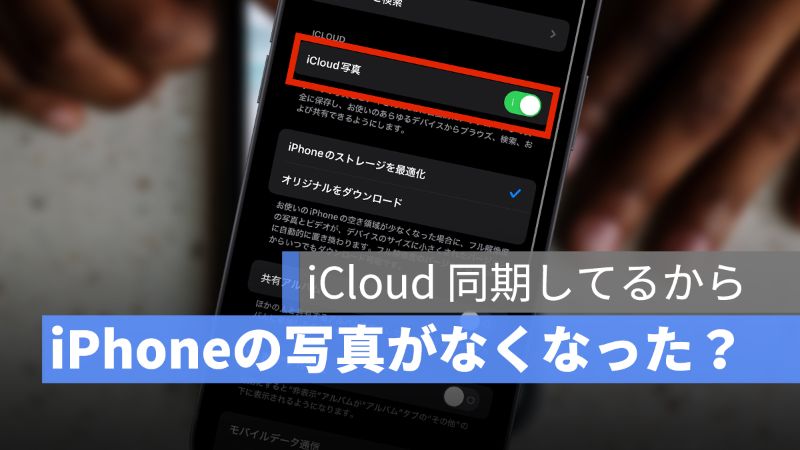
iPhone を 2 台持ちのユーザーは、なぜ旧 iPhone の写真を削除したら、新 iPhone の写真がなくなったという疑問があるでしょうか。
それは 2 台の iPhone の写真が同期しているからです。本記事では、iPhone iCloud 写真の設定する方法をご紹介していきたいと思います。
アップルジン instagram はこちら。
アップルジン Twitter はこちら。
iCloud の設定を確認しよう
iCloud の写真が同期していると、違うデバイスの写真を追加したり、削除したりすると、使っているデバイスの写真も変更してしまいます。
もし、機種変更するときに、データ転送して旧 iPhone の写真を削除したら、新しい iPhone の写真も削除されてしまい、復元することができないので大変なことになります。
なので、一回 iCloud の設定を確認しておいた方がいいでしょう。
iPhone の「設定」>「写真」へ選択して、「 iCloud 写真」をオフにしましょう。
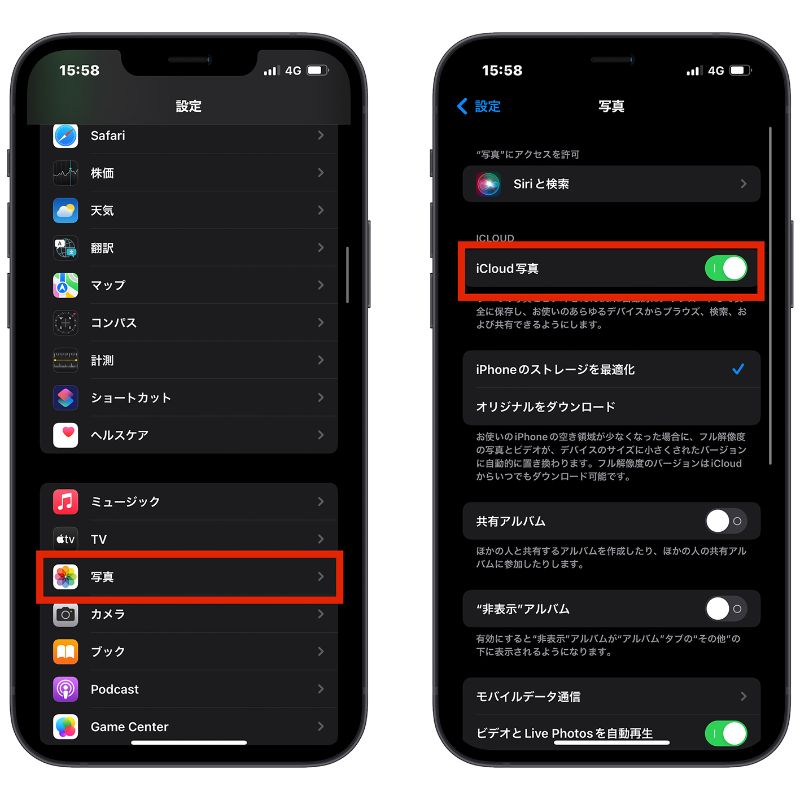
「 iCloud 写真」をオフにすれば、旧 iPhone の写真を削除しても、新 iPhone の写真が削除されません。( Mac も同じです。)しかし、旧 iPhone で撮った写真を 新 iPhone に表示されなくなります。
Safari、メモなど iCloud で同期することも可能
写真以外にも、他のアプリを同期することもできます。iCloud でバックアップすることで、データの内容を違うデバイスで表示したり、使ったりすることができます。
例えば、Safari のタブやリーディングリスト、メモ、iMessage、pages など、iCloud で同期することが可能です。
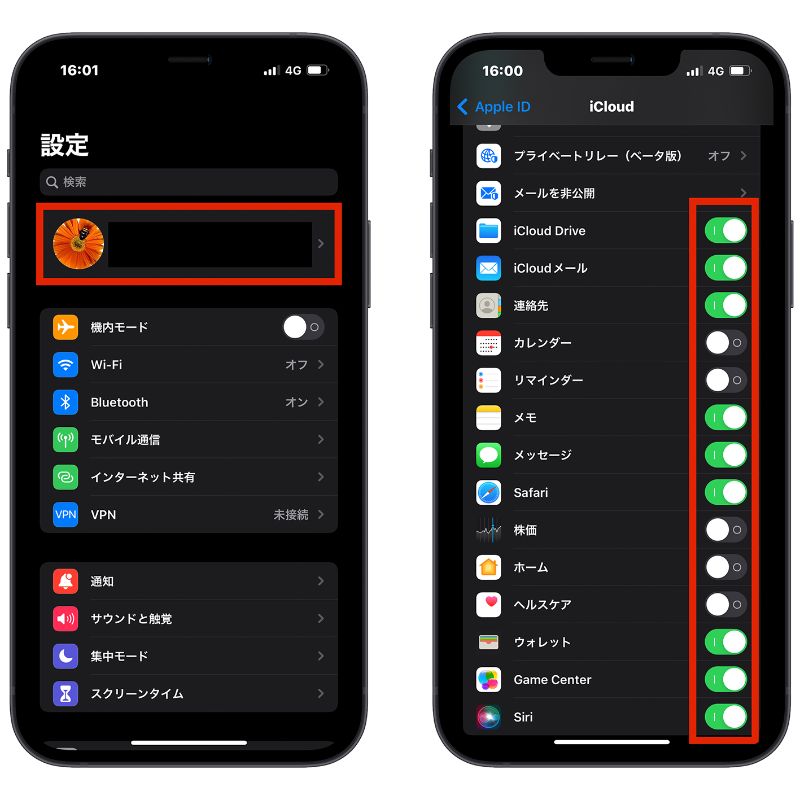
最後に
iCloud の同期をオンにするべきかどうか、個人の使い方によります。iCloud で同期することで、確かに便利なんですが、同じデータが 2台 のデバイスで同期する必要がないと思っているユーザーもいると思います。自分のニーズによって、iCloud の設定を確認しましょう。
併せて読みたい記事》
iPhone 集中モードにブライトノイズを再生する方法・設定解説
iPhone が熱い!iPhone が熱くなった原因と対処法について解説
